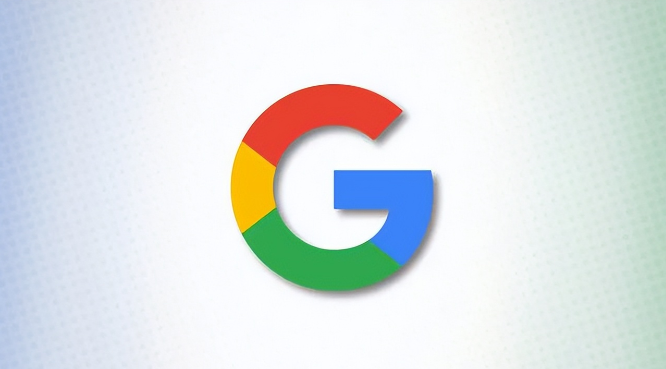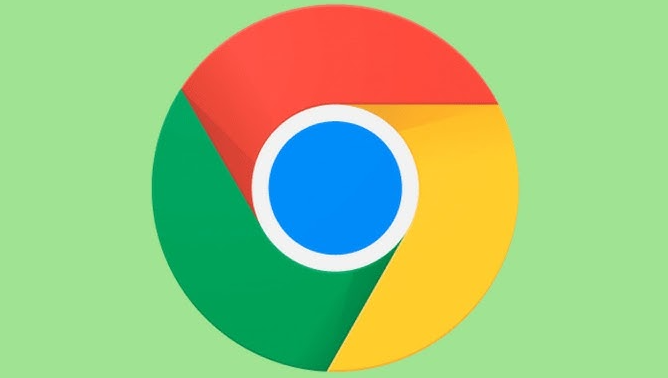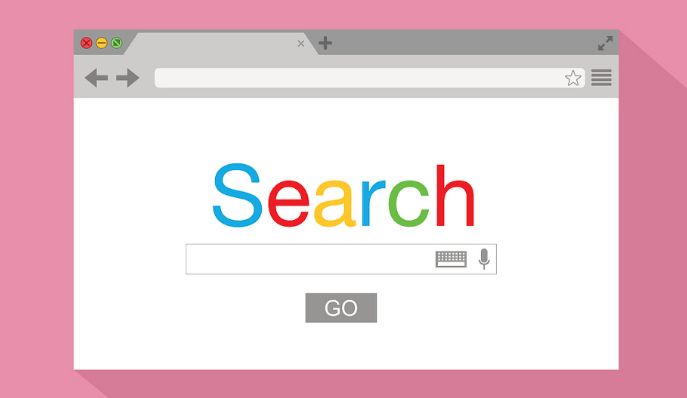一、创建多个用户配置文件
1. 打开设置页面:在谷歌浏览器右上角点击三个点组成的“更多”图标,在下方弹出的菜单列表中点击“设置”。
2. 进入用户设置:在设置页面左侧点击“用户”选项。
3. 添加新用户:点击“添加”按钮,输入新用户的名称,如“工作账号”“私人账号”等,方便后续识别和切换。系统会自动创建一个对应的用户配置,在该用户配置下登录相应的谷歌账号。
二、通过头像切换账号
1. 点击头像:在谷歌浏览器的右上角,会显示当前登录用户的头像。点击头像后,会弹出一个菜单,其中列出了所有已添加的用户账户。
2. 选择切换账号:直接点击想要切换到的账户头像,浏览器就会自动加载该账户对应的配置、书签、扩展程序、浏览历史和Cookie等数据,实现快速切换。
三、使用隐身模式
1. 打开隐身窗口:如果只是临时需要登录另一个账号,且不想创建新的用户配置,可以使用隐身模式。点击右上角的三点菜单按钮,然后选择“打开新的无痕窗口”。
2. 登录账号并操作:在隐身窗口中登录第二个账号,完成所需操作后关闭隐身窗口。隐身模式下浏览器不会保存浏览历史、Cookie和其他网站数据,可在一定程度上保护隐私。不过,隐身模式并非真正的“无痕”,部分网站仍可能通过其他方式收集信息。
四、管理用户配置文件
1. 进入用户设置界面:在谷歌浏览器右上角点击三个点组成的“更多”图标,选择“设置”,然后点击左侧的“用户”选项。
2. 删除或编辑用户:在同一用户列表中,每个用户旁边都有一个更多选项(通常是三个垂直点),点击后选择“移除此人”即可删除该用户及其相关数据。若需修改用户名,可在相应位置进行编辑操作。但需注意删除后该账户的所有数据将无法恢复。
五、利用扩展程序增强多账号管理
1. 安装相关扩展程序:谷歌浏览器的应用商店中有专门用于多账号管理的扩展程序,如“Switcher for Gmail”“MultiLogin for Facebook”等。在应用商店中搜索并安装适合自己需求的扩展程序。
2. 使用扩展程序功能:安装完成后,根据扩展程序的使用说明进行设置和操作。这些扩展程序可以提供更便捷的多账号切换方式,例如在同一个浏览器标签页中快速切换多个邮箱账号或社交媒体账号。
总之,通过上述方法,可灵活实现谷歌浏览器多账号切换,满足不同场景需求,提升使用效率与隐私保护水平。